Casi d'uso della libreria dell'interfaccia utente
Usare componenti e compositi nella libreria dell'interfaccia utente di Servizi di comunicazione di Azure per creare esperienze di chiamata e chat nelle applicazioni.
In un composito, le funzionalità di chiamata e chat sono integrate direttamente ed esposte quando si integra il composito in un'applicazione. In un componente dell'interfaccia utente, le funzionalità di chiamata e chat vengono esposte tramite una combinazione di funzionalità dell'interfaccia utente e librerie con stato sottostanti. Per sfruttare al meglio queste funzionalità, è consigliabile utilizzare i componenti dell'interfaccia utente con librerie client di chat e chiamate con stato.
Ottenere altra documentazione concettuale, guide introduttive ed esempi nello Storybook della libreria dell'interfaccia utente.
Casi d'uso di chiamata
| Area | Casi d'uso |
|---|---|
| Tipi di chiamata | Partecipare a una riunione di Microsoft Teams |
| Partecipare a una chiamata di Servizi di comunicazione di Azure usando un ID gruppo | |
| Partecipare a una stanza dei Servizi di comunicazione di Azure | |
| Avviare una chiamata in uscita a un altro utente di Servizi di comunicazione di Azure | |
| Chiamata in uscita a un numero di telefono | |
| Interoperabilità di Teams | Partecipare alla sala di attesa delle chiamate |
| Visualizzare un banner di avviso di trascrizione e registrazione | |
| Controlli di chiamata | Disattivare e disattivare l'audio di una chiamata |
| Attivare e disattivare video durante una chiamata | |
| Attivare condivisione dello schermo | |
| Terminare una chiamata | |
| Raccolta partecipanti | Mostra partecipanti remoti in una griglia |
| Rendere disponibile l'anteprima video durante una chiamata per un utente locale | |
| Rendere disponibili avatar predefiniti quando il video è disattivato | |
| Visualizzare il contenuto della schermata condivisa nella raccolta partecipanti | |
| Configurazione delle chiamate | Gestire il dispositivo microfono |
| Gestire il dispositivo fotocamera | |
| Gestire il dispositivo altoparlante | |
| Rendere disponibile l'anteprima locale per consentire all'utente di controllare il video | |
| Partecipanti | Mostra un elenco partecipanti |
Casi d'uso della chat
| Area | Chat di Servizi di comunicazione di Azure | Chat Interoperabilità di Teams |
|---|---|---|
| Tipi di chat | Partecipare a un thread chat dei Servizi di comunicazione di Azure | Partecipare a una chat riunione di Microsoft Teams |
| Azioni di chat | Inviare e ricevere messaggi di testo | Inviare e ricevere messaggi di testo |
| Ricevere messaggi RTF | Ricevere messaggi RTF | |
| - | Ricevere immagini inline* | |
| Inviare e ricevere allegati dei file | Ricevere allegati dei file* | |
| Eventi di chat | Inviare e ricevere indicatori di digitazione | Inviare e ricevere indicatori di digitazione** |
| Inviare e ricevere notifiche di lettura | Inviare e ricevere notifiche di lettura | |
| Mostra quando un partecipante viene aggiunto o rimosso | Mostra quando un partecipante viene aggiunto o rimosso | |
| Partecipanti | Mostra un elenco partecipanti | Mostra un elenco partecipanti |
*Il supporto per immagini in linea con il testo e file allegati è attualmente disponibile in anteprima pubblica. Le anteprime di API e SDK vengono fornite senza un contratto di servizio. È consigliabile non usarle per carichi di lavoro di produzione. Alcune funzionalità potrebbero non essere supportate o potrebbero essere limitate. Per altre informazioni, vedere le Condizioni supplementari per l'uso delle anteprime di Microsoft Azure.
**Il nome visualizzato dell'evento di digitazione dell'utente di Teams potrebbe non essere visualizzato correttamente.
Identità supportate
Per inizializzare un composito e autenticarsi al servizio, un utente deve disporre di Servizi di comunicazione di Azure. Per altre informazioni, vedere Eseguire l'autenticazione a Servizi di comunicazione di Azure e Avvio rapido: Creare e gestire i token di accesso.
Interoperabilità di Teams
Per gli scenari di interoperabilità di Teams è possibile utilizzare i compositi della libreria dell'interfaccia utente per aggiungere un utente a una riunione di Teams tramite Servizi di comunicazione. Per abilitare l'interoperabilità di Teams, usare le funzionalità predefinite della chiamata composita o della chat composita oppure usare i componenti dell'interfaccia utente per creare un'esperienza personalizzata.
Quando si aggiungono chiamate e chat a un'applicazione, è importante ricordare che il client di chat non può essere inizializzato fino a quando il partecipante non viene ammesso alla chiamata. Dopo che il partecipante è stato ammesso, il client di chat può essere inizializzato per partecipare al thread di chat della riunione. Il modello è illustrato nella figura seguente:
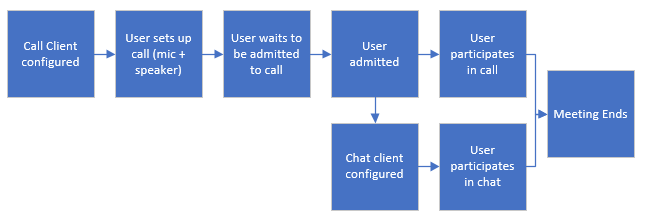
Se si usano i componenti dell'interfaccia utente per offrire esperienze di interoperabilità di Teams, iniziare usando esempi di libreria dell'interfaccia utente per creare componenti chiave dell'esperienza:
- Esempio di sala d'attesa. Esempio di sala d'attesa in cui un partecipante può attendere di essere ammesso a una chiamata.
- Banner conformità. Banner campione che indica all'utente se la chiamata viene registrata.
- Tema di Teams. Esempio di tema che rende gli elementi della libreria dell'interfaccia utente simili a Microsoft Teams.
- Condivisione immagine*. Esempio di utente finale del servizio di comunicazione di Azure che può ricevere immagini inviate dall'utente di Teams.
- Condivisione di file*. Esempio di utente finale del servizio di comunicazione di Azure che può ricevere allegati inviati dall'utente di Teams.
Personalizzazione
Usare i modelli di libreria dell'interfaccia utente per modificare i componenti in modo che corrispondano all'aspetto dell'applicazione. La personalizzazione è una differenza fondamentale tra i componenti compositi e dell'interfaccia utente in Servizi di comunicazione. I compositi hanno meno opzioni di personalizzazione offrendo un'esperienza di integrazione più semplice.
La tabella seguente confronta i componenti compositi e dell'interfaccia utente per i casi d'uso di personalizzazione:
| Caso d'uso | Compositi | Componenti dell'interfaccia utente |
|---|---|---|
| Usare il tema basato su Fluent | X | X |
| Comporre il layout dell'esperienza | X | |
| Usare gli stili CSS per modificare le proprietà di stile | X | |
| Sostituire icone | X | |
| Modificare il layout della raccolta partecipanti | X | |
| Modificare il layout del controllo delle chiamate | X | X |
| Inserire modelli di dati per modificare i metadati utente | X | X |
Osservabilità
L'architettura di gestione dello stato della libreria UI è disaccoppiata, quindi è possibile accedere direttamente ai client di chiamate e chat con stato. È possibile eseguire l'hook nel client con stato per leggere lo stato, gestire gli eventi ed eseguire l'override del comportamento da passare ai componenti dell'interfaccia utente.
La tabella seguente confronta i componenti compositi e dell'interfaccia utente per i casi d'uso di osservabilità:
| Caso d'uso | Compositi | Componenti dell'interfaccia utente |
|---|---|---|
| Accedere alla chiamata e allo stato del client di chat | X | X |
| Accedere e gestire gli eventi client | X | X |
| Accedere e gestire gli eventi dell'interfaccia utente | X | X |
Architettura consigliata
Inizializzare un componente composito e di base usando un token di accesso di Servizi di comunicazione di Azure. È importante ottenere i token di accesso da Servizi di comunicazione tramite un servizio gestito affidabile. Per altre informazioni, vedere Avvio rapido: Creare e gestire i token di accesso e l'esercitazione sul servizio attendibile.
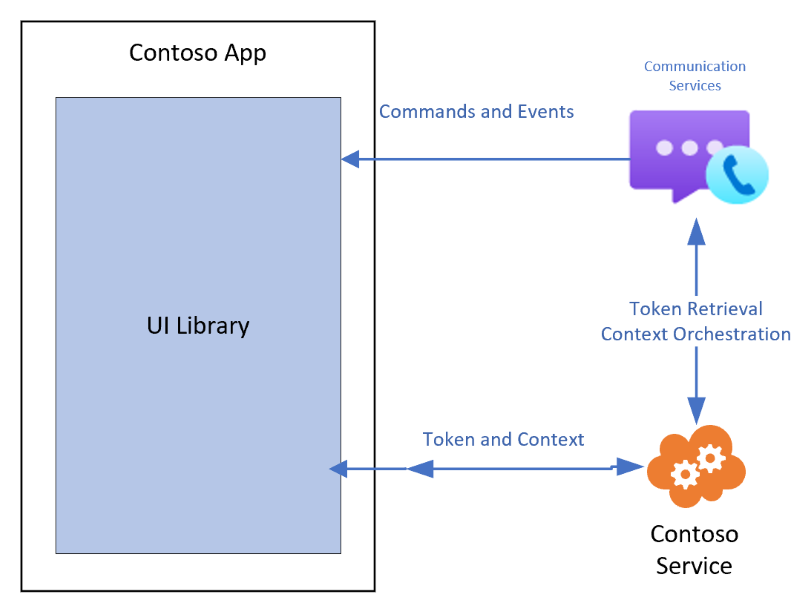
Le librerie dei client di chiamate e chat devono avere il contesto della chiamata o della chat a cui si uniscono. Analogamente ai token di accesso utente, distribuire il contesto ai client utilizzando il proprio servizio attendibile.
La tabella seguente riepiloga le funzioni di inizializzazione e gestione delle risorse necessarie per aggiungere contesto a una libreria client:
| Responsabilità Contoso | Responsabilità della libreria interfaccia utente |
|---|---|
| Fornire un token di accesso da Azure | Inserire il token di accesso fornito per inizializzare i componenti |
| Fornire una funzione di aggiornamento | Aggiornare il token di accesso utilizzando una funzione fornita dallo sviluppatore |
| Recuperare e passare le informazioni di join per la chiamata o la chat | Passare le informazioni sulle chiamate e sulle chat per inizializzare i componenti |
| Recuperare e passare informazioni utente per qualsiasi modello di dati personalizzato | Passare un modello di dati personalizzato ai componenti di cui eseguire il rendering |
Piattaforme supportate
| SDK | Finestre | macOS | Ubuntu | Linux | Android | iOS |
|---|---|---|---|---|---|---|
| Interfaccia utente SDK | Chrome*, Microsoft Edge | Chrome*, Safari** | Chrome* | Chrome* | Chrome* | Safari** |
* Sono supportate la versione corrente di Chrome e le due versioni precedenti.
** Sono supportate solo Safari 13.1 e versioni successive. Il video in uscita per Safari macOS non è ancora supportato, ma è supportato per iOS. La condivisione dello schermo in uscita è supportata solo in iOS per desktop.
Accessibilità
L'accessibilità per impostazione predefinita è un principio per i prodotti Microsoft. La libreria dell'interfaccia utente segue questo principio e tutti i componenti dell'interfaccia utente sono completamente accessibili.
Localizzazione
La localizzazione è fondamentale per creare prodotti per utenti di tutto il mondo e che parlano lingue diverse. La libreria dell'interfaccia utente offre il supporto predefinito per alcune lingue e funzionalità, incluse le lingue da destra a sinistra. È possibile fornire i propri file di localizzazione da utilizzare con la libreria dell'interfaccia utente.
Problemi noti
- La libreria dell'interfaccia utente non supporta l'aggiornamento del tipo di messaggio durante la modifica dei messaggi esistenti al momento. L'aggiunta di formattazione rtf a un messaggio esistente aggiungerà stili HTML al contenuto del testo. Poiché ciò non modifica il tipo di messaggio, potrebbe comportare la visualizzazione del contenuto HTML come testo normale nel thread del messaggio.
Usare il CallComposite e il ChatComposite nella libreria dell'interfaccia utente di Servizi di comunicazione di Azure per creare esperienze di chiamata nelle applicazioni iOS e Android. L’utilizzo di un paio di righe di codice permette di integrare facilmente un'intera esperienza di chiamata e chat nell'applicazione. I compositi in Servizi di comunicazione gestiscono l'intero ciclo di vita della chiamata e della chat, dalla configurazione fino al termine della chiamata e della chat.
Casi d'uso per chiamate
È possibile utilizzare la chiamata composita in Servizi di comunicazione per creare questi casi d'uso:
| Area | Casi d'uso |
|---|---|
| Tipi di chiamata | Partecipare a una riunione di Microsoft Teams |
| Partecipare a una riunione di Microsoft Teams usando l'ID e il passcode Meeting | |
| Partecipare a una chiamata usando un ID di gruppo | |
| Partecipare a una chiamata usando un ID sala | |
| Effettuare e ricevere chiamate 1:1 | |
| Interoperabilità di Teams | Partecipare alla sala di attesa delle chiamate |
| Visualizzare un banner di avviso di trascrizione e registrazione | |
| Ammettere/rifiutare i partecipanti alla sala di attesa | |
| Raccolta partecipanti | Mostra partecipanti remoti in una griglia |
| Rendere disponibile l'anteprima video durante una chiamata per un utente locale | |
| Rendere disponibili avatar predefiniti quando il video è disattivato | |
| Visualizzare il contenuto della schermata condivisa nella raccolta partecipanti | |
| Abilitare la personalizzazione dell'avatar dei partecipanti | |
| Mostra un elenco partecipanti | |
| Configurazione delle chiamate | Gestire il dispositivo microfono |
| Gestire il dispositivo fotocamera | |
| Gestire il dispositivo altoparlante (cablato o Bluetooth) | |
| Rendere disponibile l'anteprima locale per consentire all'utente di controllare il video | |
| Abilitare il dialogo di conferma di fine chiamata | |
| Ignorare la configurazione dello schermo | |
| Controlli di chiamata | Disattivare e disattivare l'audio di una chiamata |
| Attivare o disattivare video durante una chiamata | |
| Terminare una chiamata | |
| Mettere in attesa e riprendere una chiamata dopo l'interruzione dell'audio | |
| Supporto di CallKit e TelecomManager |
Interoperabilità di Teams
Per gli scenari di interoperabilità di Teams è possibile utilizzare i compositi della libreria dell'interfaccia utente per aggiungere un utente a una riunione di Teams tramite Servizi di comunicazione. Per abilitare l'interoperabilità di Teams, usare la chiamata composita. Il composito gestisce l'intero ciclo di vita della partecipazione a una chiamata di interoperabilità Teams.

La figura seguente mostra un esempio dell'esperienza utente prima che un chiamante venga aggiunto a una riunione di Teams:
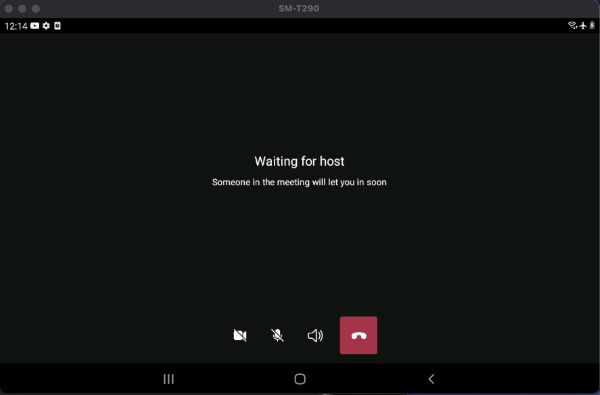
Visualizzare contenuti condivisi
Tramite la libreria dell'interfaccia utente per le piattaforme native per dispositivi mobili, i partecipanti possono visualizzare il contenuto condiviso quando altri partecipanti condividono le schermate durante una chiamata di Teams. Un partecipante remoto può usare gesti di avvicinamento e allontanamento delle dita per ingrandire o ridurre il contenuto condiviso nella chiamata.
Temi
È possibile utilizzare il composito di chiamate del catalogo interfaccia utente per iOS e Android per creare un tema personalizzato dell'esperienza del chiamante. Per creare l'esperienza della piattaforma, passare un set di colori tema, come illustrato nella tabella seguente. Per ulteriori informazioni, vedere Come creare i tuoi temi.
| Android | iOS |
|---|---|
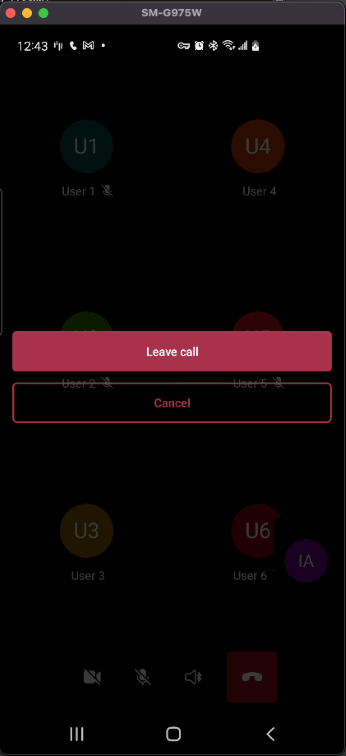
|
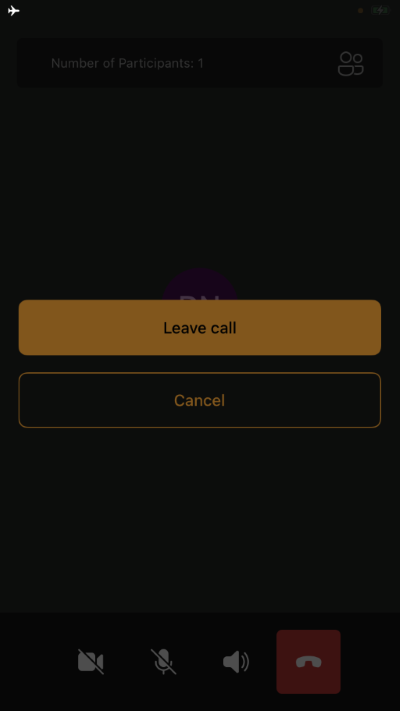
|
Dimensioni schermo
È possibile adattare la chiamata di Servizi di comunicazione di Azure composita perché si adatti dalle dimensioni dello schermo da 5 pollici a quello di un tablet. Utilizzare split mode e la modalità tablet nella composizione delle chiamate per ottenere il layout dell’elenco partecipanti dinamici, fornire chiarezza sulla visualizzazione e concentrarsi sulla conversazione.
| Split mode | Modalità tablet |
|---|---|
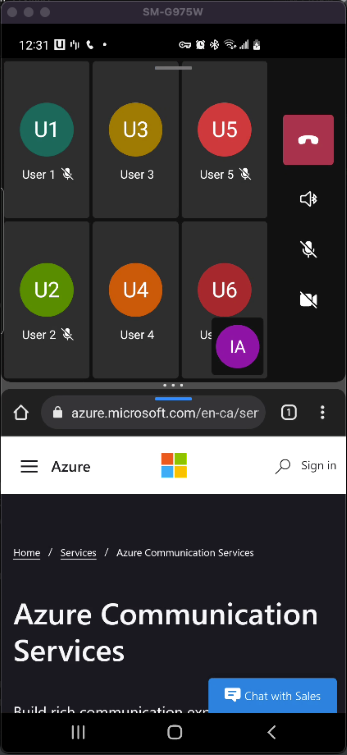
|
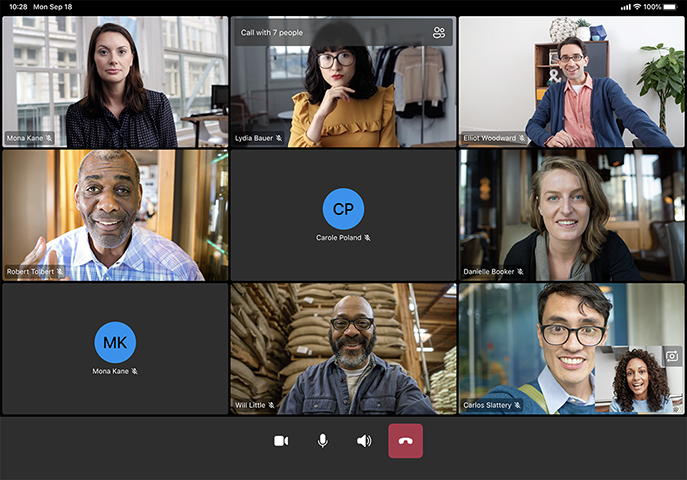
|
Localizzazione
La localizzazione è fondamentale per creare prodotti per utenti di tutto il mondo e che parlano lingue diverse. La libreria dell'interfaccia utente supporta 12 lingue: inglese, spagnolo, francese, tedesco, italiano, giapponese, coreano, olandese, portoghese, russo, turco e cinese. Supporta anche le lingue "da destra a sinistra" Per altre informazioni, vedere Come aggiungere la localizzazione all’app.
Accessibilità
L'accessibilità è un elemento chiave delle librerie di chiamate. È possibile usare un'utilità per la lettura dello schermo per fare annunci importanti sullo stato delle chiamate e per far sì che gli utenti con problemi di vista possano partecipare efficacemente nel momento in cui utilizzano l'applicazione.
Visualizzare l'inserimento dei dati
Utilizzare la libreria dell'interfaccia utente per le piattaforme native per dispositivi mobili al fine di offrire ai partecipanti locali e remoti la possibilità di personalizzare la propria modalità di visualizzazione in una chiamata. Un partecipante locale può scegliere un avatar locale, personalizzare il nome visualizzato, il titolo e il sottotitolo della navigazione nella schermata di installazione all'inizio di una chiamata. Un utente remoto può creare un avatar personalizzato quando si unisce alla riunione. Per altre informazioni, vedere Come personalizzare la visualizzazione prima della riunione.
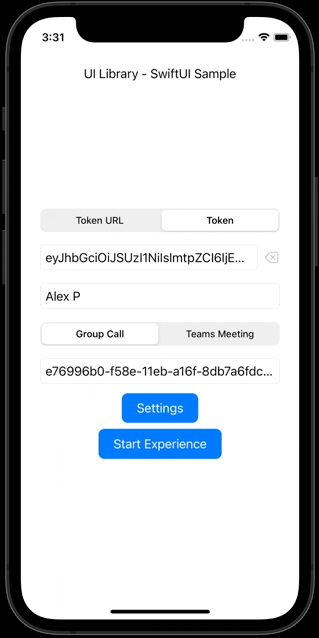
Ignorare la configurazione dello schermo
La libreria dell'interfaccia utente offre la possibilità di partecipare a una chiamata ignorando la schermata di configurazione dell'esperienza di partecipazione alla chiamata. Per impostazione predefinita, l'utente passa attraverso una schermata di configurazione per partecipare a una chiamata. In questo caso, l'utente imposta la configurazione delle chiamate, ad esempio l'attivazione o la disattivazione del microfono, la selezione del microfono e del dispositivo audio prima di partecipare a una chiamata. Questa schermata richiede l'interazione dell'utente per partecipare a una chiamata, operazione che potrebbe non essere necessaria per alcuni utenti. È quindi possibile partecipare a una chiamata ignorando la schermata di configurazione e fornendo le API di configurazione delle chiamate. Per altre informazioni, vedere Come utilizzare la funzionalità Ignora schermata di configurazione.
Modalità Solo audio
La modalità solo audio nella libreria dell'interfaccia utente consente ai partecipanti di partecipare alle chiamate utilizzando esclusivamente l'audio, senza condividere o ricevere video. Questa funzionalità viene utilizzata per risparmiare larghezza di banda e ottimizzare la privacy. Se attivata, la modalità Solo audio disabilita automaticamente le funzionalità video per l'invio e la ricezione di flussi e regola l'interfaccia utente in modo da riflettere tale modifica rimuovendo i controlli correlati ai video. Questa modalità può essere abilitata tramite la configurazione CallComposite, altre informazioni sono disponibili tramite la guida introduttiva Solo audio.
Orientamento
La libreria dell'interfaccia utente supporta la configurazione dell'orientamento dello schermo in modo separato per ciascuna schermata prima dell’avvio dell'esperienza della libreria. Ciò consente agli sviluppatori di applicazioni di impostare un orientamento fisso per l'esperienza di chiamata, che allinei l'orientamento della loro applicazione. Per altre informazioni sull'elenco degli orientamenti supportati per le piattaforme Android e iOS e l'uso dell'API, vedere Come usare la funzionalità di orientamento.
Multitasking e Picture-in-Picture
La libreria dell'interfaccia utente supporta la modalità picture-in-picture per la schermata di chiamata. Durante la chiamata, l'utente può fare clic sul pulsante Indietro nella schermata di chiamata per abilitare la funzione multitasking, operazione che lo condurrà alla schermata precedente. Se la funzione Picture-in-Picture è abilitata, verrà visualizzato un sistema Picture-in-Picture per la chiamata. Per altre informazioni sul multitasking e su Picture-in-Picture per la piattaforma Android e iOS e l'uso dell'API, vedere Come usare Picture-in-Picture.
Supporto CallKit
La libreria dell'interfaccia utente supporta l'integrazione di CallKit per gestire l'interazione con CallKit per le chiamate. Per altre informazioni sull'integrazione per la piattaforma iOS e l'uso dell'API, vedere Come usare CallKit.
Supporto di TelecomManager
La libreria dell'interfaccia utente supporta ora l'integrazione con TelecomManager, consentendo la gestione delle funzioni di blocco e ripresa delle chiamate. Per altre informazioni sull'integrazione per la piattaforma Android e l'utilizzo dell'API, vedere Come usare TelecomManager.
Supporto per chiamate uno-a-uno e notifiche PUSH
La libreria dell'interfaccia utente supporta una chiamata VoIP uno-a-uno per contattare gli utenti tramite identificatore di comunicazione. Per ricevere chiamate in ingresso, la libreria dell'interfaccia utente supporta anche la registrazione per le notifiche PUSH. Per altre informazioni sull'integrazione per la piattaforma Android e iOS e l'utilizzo dell'API, vedere Come effettuare una chiamata uno-a-uno e ricevere notifiche PUSH.
Disabilitare la richiesta di chiamata finale
Quando si sviluppano applicazioni che integrano le funzionalità di chiamata, è fondamentale garantire un'esperienza utente facile e intuitiva. Un'area in cui l'esperienza utente può essere semplificata è quella del processo di chiusura delle chiamate. In particolare, gli sviluppatori potrebbero trovare utile disabilitare la richiesta di conferma della chiamata visualizzata a sinistra quando un utente vuole terminare la chiamata. Questa funzionalità, sebbene utile per prevenire le chiusure accidentali delle chiamate, può talvolta ostacolare l'esperienza utente, soprattutto negli ambienti in cui la velocità e l'efficienza sono fondamentali. Come disabilitare la conferma di chiamata
Ambienti di comunicazione veloci: in ambiti quali superfici commerciali, call center di emergenza o centri di assistenza clienti in cui le decisioni e le azioni devono essere eseguite rapidamente, il passaggio aggiuntivo di conferma della chiusura delle chiamate può impedire l'efficienza del flusso di lavoro.
Casi d'uso della chat
Importante
Questa funzionalità di Servizi di comunicazione di Azure è attualmente in anteprima.
Le anteprime di API e SDK vengono fornite senza un contratto di servizio. È consigliabile non usarle per carichi di lavoro di produzione. Alcune funzionalità potrebbero non essere supportate o potrebbero essere limitate.
Per altre informazioni, vedere le Condizioni supplementari per l'uso delle anteprime di Microsoft Azure.
| Area | Casi d'uso |
|---|---|
| Tipi di chat | Partecipare a un thread chat dei Servizi di comunicazione di Azure |
| Azioni di chat | Inviare un messaggio di chat |
| Ricevere un messaggio di chat | |
| Eventi di chat | Mostrare indicatori di digitazione |
| Mostrare conferma di lettura | |
| Mostra quando un partecipante viene aggiunto o rimosso | |
| Mostrare le modifiche apportate al titolo della chat |
Flessibilità
Il ChatComposite è stato progettato per adattarsi a differenti layout e visualizzazioni nell'applicazione. Ad esempio, è possibile scegliere di posizionare Chat in visualizzazione struttura, visualizzazione modale o in un'altra modalità di visualizzazione. Il ChatComposite si adatta e fa sì che l'utente abbia un'esperienza fluida e priva di intoppi.
| In visualizzazione struttura | In visualizzazione modale |
|---|---|
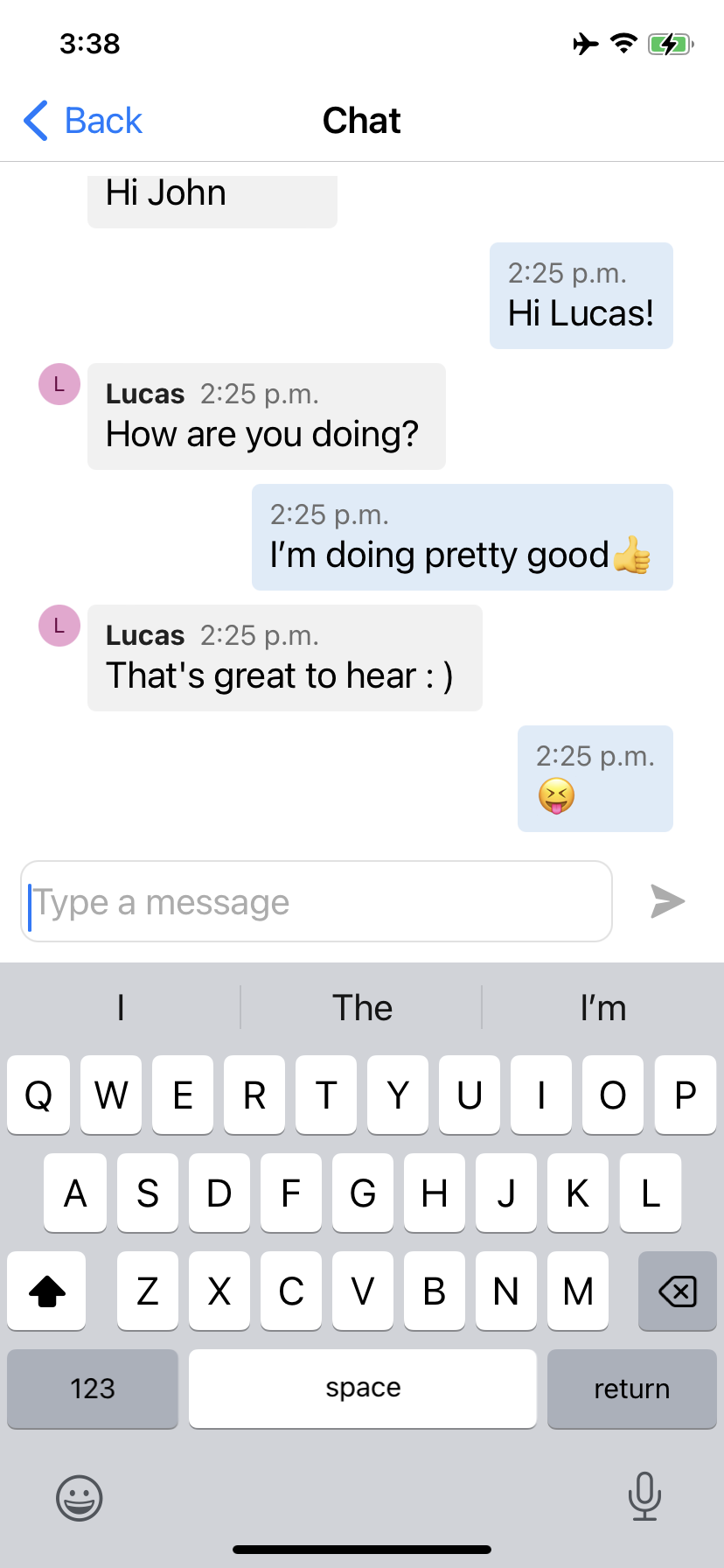
|
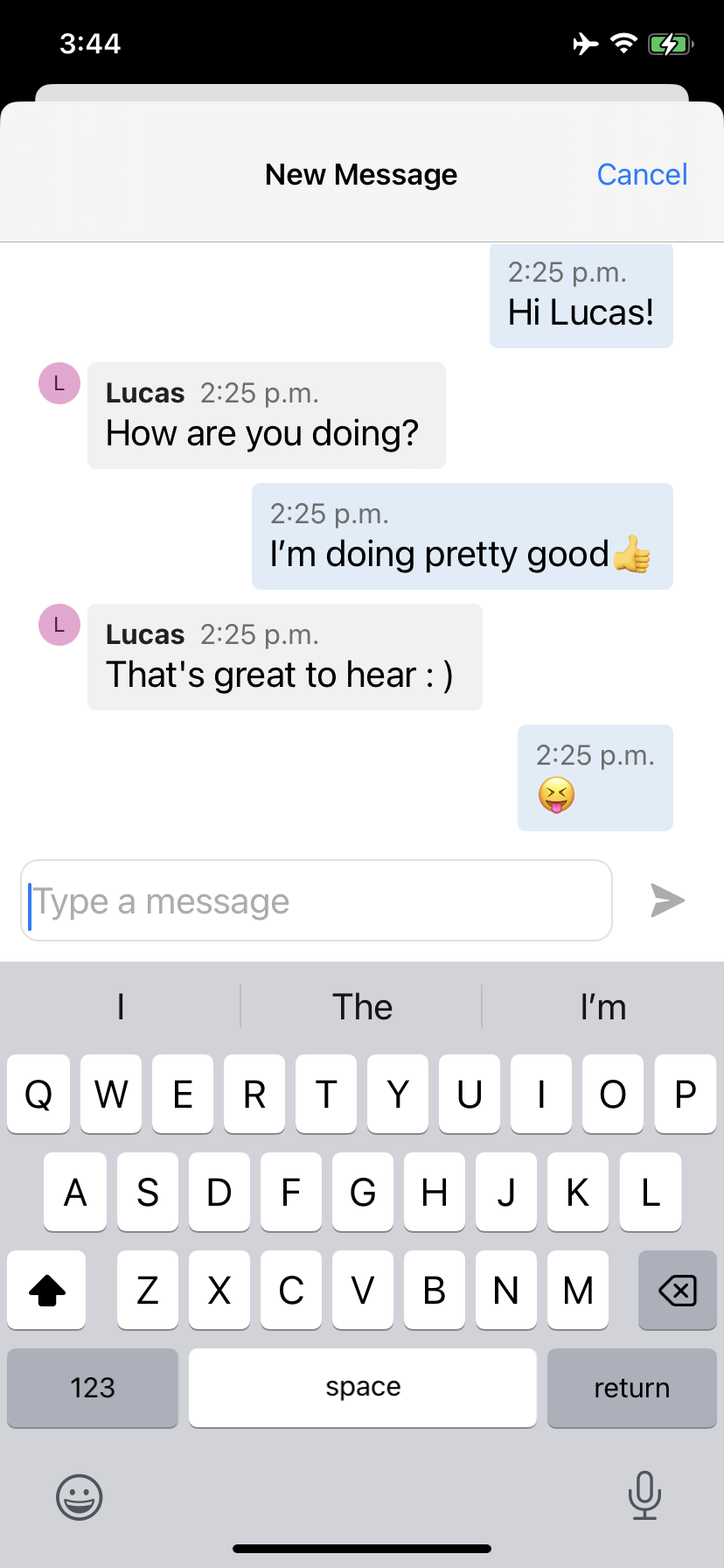
|
Identità supportate
Per inizializzare un composito e autenticarsi al servizio, un utente deve disporre di Servizi di comunicazione di Azure. Per altre informazioni, vedere Eseguire l'autenticazione a Servizi di comunicazione di Azure e Avvio rapido: Creare e gestire i token di accesso.
Architettura consigliata
Inizializzare un composito usando un token di accesso di Servizi di comunicazione di Azure. È importante ottenere i token di accesso da Servizi di comunicazione di Azure tramite un servizio gestito affidabile. Per altre informazioni, vedere Avvio rapido: Creare e gestire i token di accesso e l'esercitazione sul servizio attendibile.
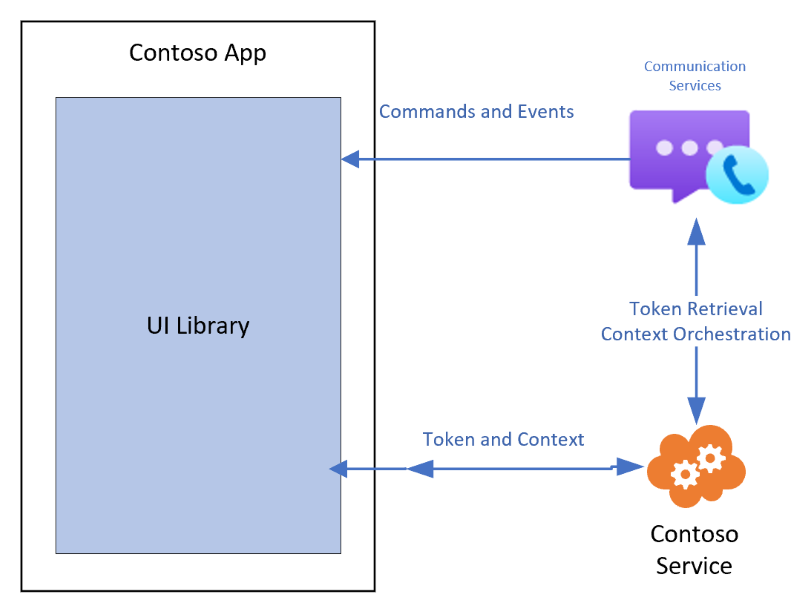
Le librerie dei client di chiamate e chat devono avere il contesto della chiamata chat a cui si uniscono. Analogamente ai token di accesso utente, distribuire il contesto ai client utilizzando il proprio servizio attendibile. La tabella seguente riepiloga le funzioni di inizializzazione e gestione delle risorse necessarie per aggiungere contesto a una libreria client:
| Responsabilità Contoso | Responsabilità della libreria interfaccia utente |
|---|---|
| Fornire un token di accesso da Azure | Inserire il token di accesso fornito per inizializzare i componenti |
| Fornire una funzione di aggiornamento | Aggiornare il token di accesso utilizzando una funzione fornita dallo sviluppatore |
| Recuperare e passare le informazioni di join per la chiamata o la chat | Passare le informazioni sulle chiamate e sulle chat per inizializzare i componenti |
| Recuperare e passare informazioni utente per qualsiasi modello di dati personalizzato | Passare un modello di dati personalizzato ai componenti di cui eseguire il rendering |
Piattaforme supportate
| Piattaforma | Versioni |
|---|---|
| iOS | iOS 14 e versioni successive |
| Android | API 21 e versioni successive |
Guida alla risoluzione dei problemi
Quando si tenta di addivenire a una risoluzione dei problemi per chiamate vocali o video, potrebbe essere richiesto un CallID; questo ID viene usato per identificare le chiamate di Servizi di comunicazione.
Questo CallID può essere recuperato tramite la barra delle azioni posizionata nella parte inferiore della schermata di chiamata; è possibile vedere un pulsante con i puntini di sospensione. Una volta che l’utente tocca un'opzione di "Condividi informazioni di diagnostica", l'utente può condividere le informazioni di diagnostica necessarie per tenere traccia di eventuali problemi da parte del team di supporto.
Per l'accesso a livello di codice a CallID, vedere "Come ottenere informazioni di debug a livello di codice".
Per altre informazioni sulle linee guida per la risoluzione dei problemi, vedere la pagina "Risoluzione dei problemi in Servizi di comunicazione di Azure".
| Schermata di chiamata | Menu informazioni di diagnostica | Condividere CallID |
|---|---|---|
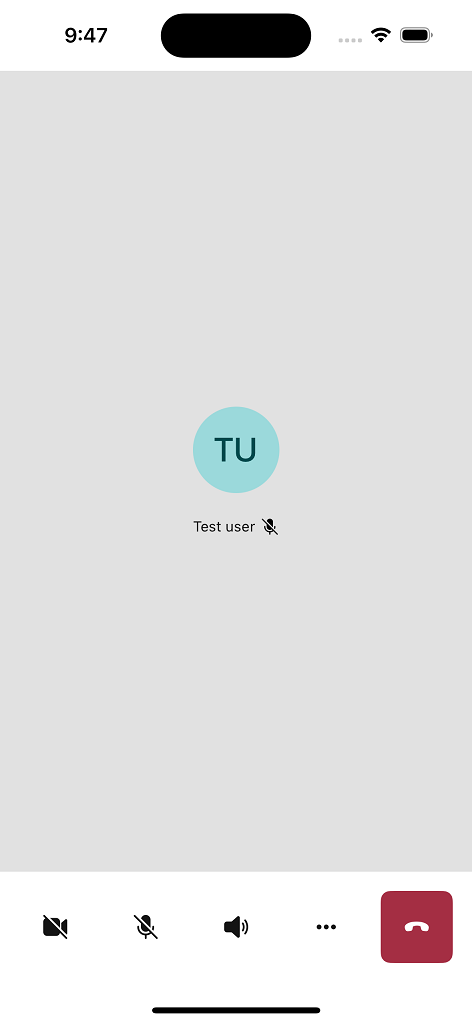
|
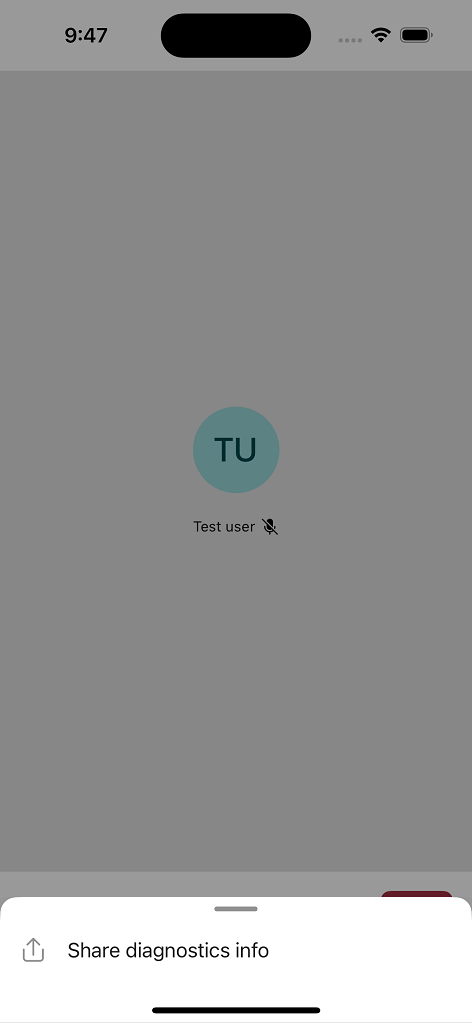
|
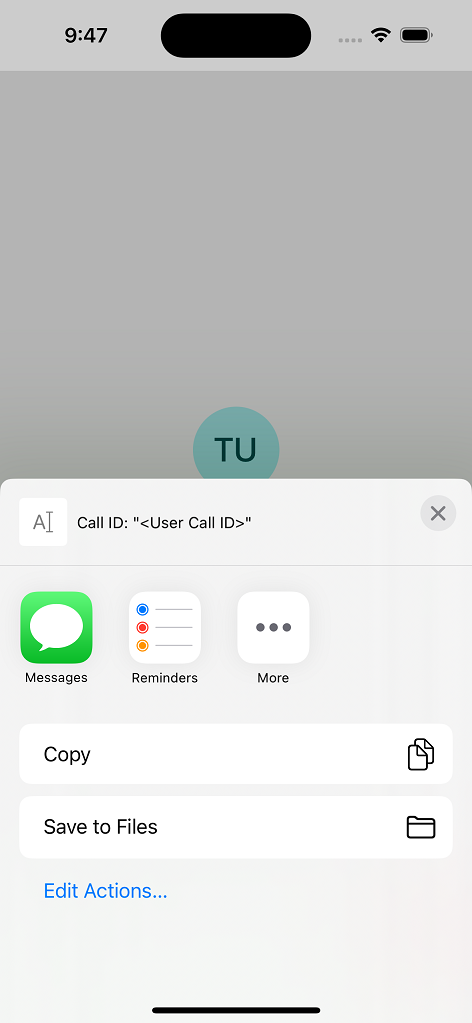
|
Commenti e suggerimenti
Presto disponibile: Nel corso del 2024 verranno gradualmente disattivati i problemi di GitHub come meccanismo di feedback per il contenuto e ciò verrà sostituito con un nuovo sistema di feedback. Per altre informazioni, vedere https://aka.ms/ContentUserFeedback.
Invia e visualizza il feedback per